Η δομή ενός Πίνακα Περιεχομένων στο Adobe InDesign μπορεί να φαίνεται πολύπλοκη με την πρώτη ματιά, αλλά είναι ένα σημαντικό κομμάτι της δημιουργίας μεγάλων έργων. Κάθε κεφάλαιο θα πρέπει να έχει τον δικό του μικρό πίνακα περιεχομένων για να προσφέρει στον αναγνώστη μια γρήγορη εικόνα. Σε αυτήν την οδηγία θα μάθεις πώς να δημιουργείς και να προσαρμόζεις αποτελεσματικά έναν πίνακα περιεχομένων στο έγγραφο σου InDesign, για να εξασφαλίσεις μια σαφή δομή και ευχρηστία.
Κύριες παρατηρήσεις
- Καθαρή εργασία με μορφές παραγράφων και χαρακτήρων είναι προϋπόθεση.
- Ένας πίνακας περιεχομένων μπορεί να παραχθεί αυτόματα.
- Αλλαγές στις μορφές θα πρέπει επίσης να προσαρμόζονται στον πίνακα περιεχομένων.
- Ο πίνακας περιεχομένων πρέπει να ενημερώνεται χειροκίνητα όταν αλλάζουν οι αριθμοί σελίδων.
Βήμα-βήμα οδηγίες
Ξεκίνα με ένα ανοιχτό έγγραφο InDesign, το οποίο ήδη χρησιμοποιεί καθαρές μορφές παραγράφων και χαρακτήρων. Θέλεις να δημιουργήσεις έναν μικρό πίνακα περιεχομένων για το κεφάλαιό σου. Αυτή είναι η διαδικασία.
Βήμα 1: Προσθήκη πίνακα περιεχομένων στη σελίδα Πλοηγήσου στο κεφάλαιο όπου θέλεις να προσθέσεις τον πίνακα περιεχομένων και τοποθέτησε τον κέρσορα στη θέση που επιθυμείς στη σελίδα. Πήγαινε στο μενού «Διάταξη» και επέλεξε «Πίνακας περιεχομένων». Τότε μπορείς να αρχίσεις να δημιουργείς έναν μικρό πίνακα περιεχομένων.
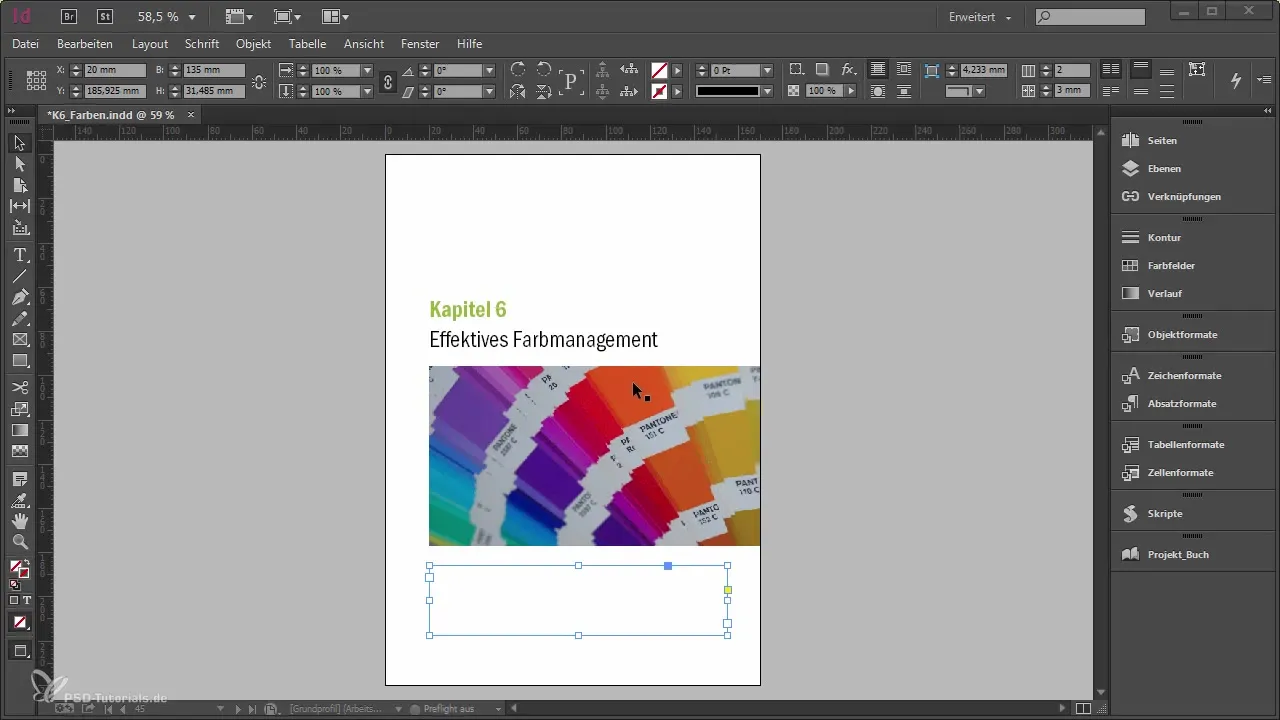
Βήμα 2: Τίτλος για τον πίνακα περιεχομένων Θα σου ζητηθεί να εισάγεις έναν τίτλο για τον πίνακα περιεχομένων σου. Σημείωσε ότι ο τίτλος εδώ προορίζεται μόνο για το περιεχόμενό σου, για παράδειγμα «Περιεχόμενο» ή «Πίνακας Περιεχομένων». Η μορφή για αυτόν τον τίτλο δεν είναι σημαντική για την τρέχουσα εκδοχή, οπότε άφησε το πεδίο κενό προς το παρόν.
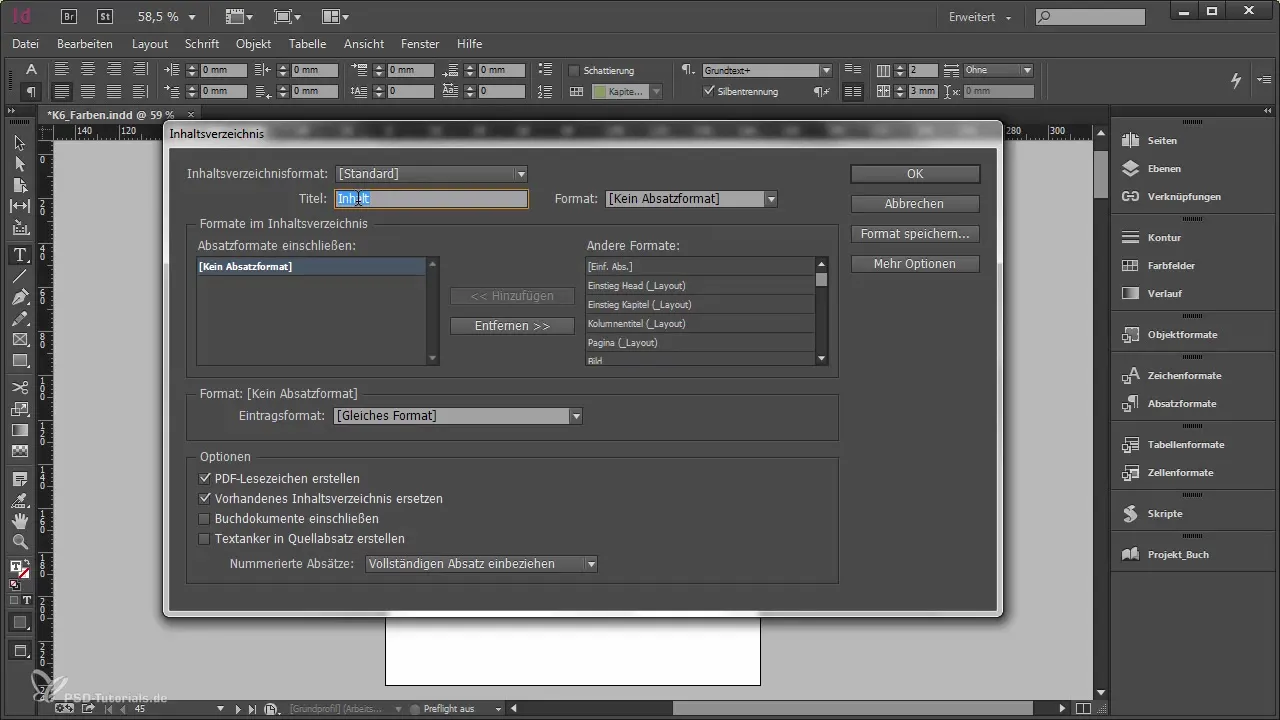
Βήμα 3: Πρόσθεση μορφών στον πίνακα περιεχομένων Τώρα βλέπεις μια κενή λίστα για τον πίνακα περιεχομένων σου. Εδώ μπορείς να επιλέξεις μορφές παραγράφων για να προσθέσεις καταχωρίσεις. Επιλέγοντας για παράδειγμα τη μορφή «Τίτλος 1». Όλες οι παράγραφοι που είναι μορφοποιημένες ως «Τίτλος 1» θα συμπεριληφθούν αυτόματα στον πίνακα περιεχομένων σου. Πρόσεξε να δουλεύεις αυστηρά με τις μορφές, καθώς οι εξαιρέσεις δεν είναι εφικτές.
Βήμα 4: Καθορισμός μορφής για τον πίνακα περιεχομένων Πριν δημιουργήσεις τον πίνακα περιεχομένων σου, θα πρέπει να καθορίσεις μια μορφή για τον πίνακα περιεχομένων. Θα ήταν ακατάλληλο να χρησιμοποιήσεις την ίδια μορφή για τον τίτλο 1 σου. Βεβαιώσου ότι υπάρχει μια δική της μορφή. Στο πρότυπό σου θα πρέπει ήδη να υπάρχει μια μορφή για τον πίνακα περιεχομένων.
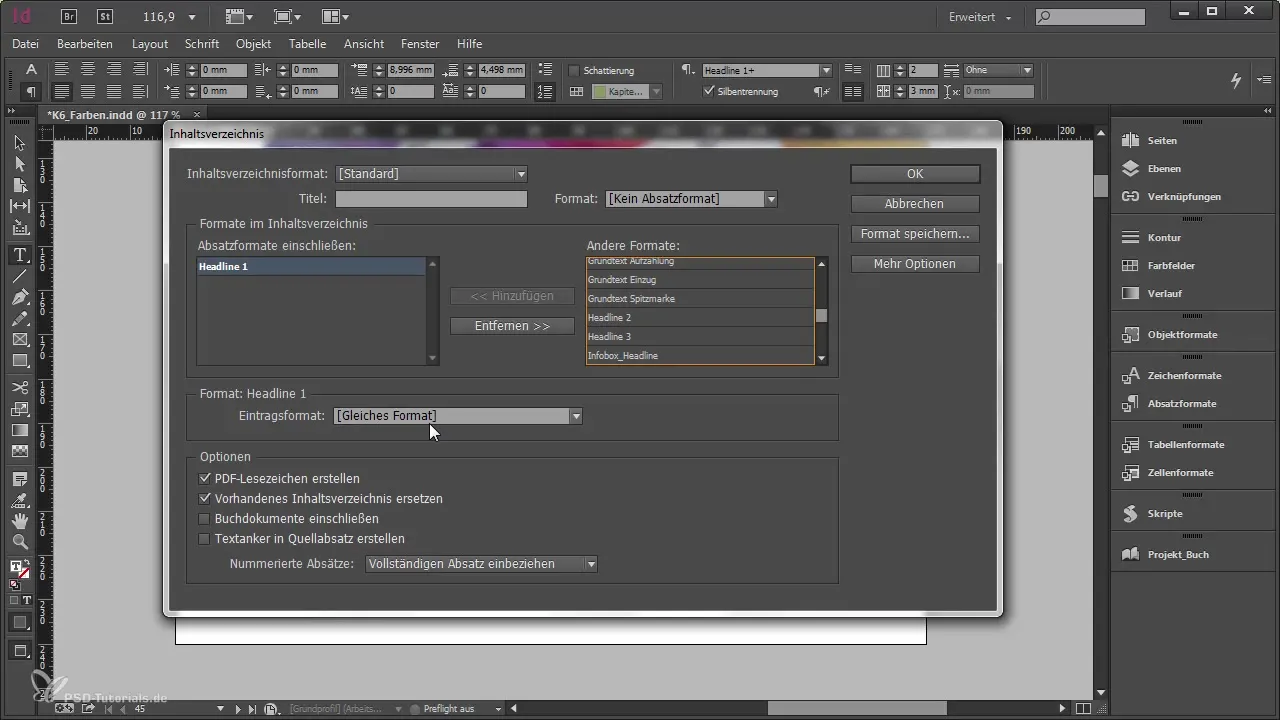
Βήμα 5: Δημιουργία πίνακα περιεχομένων Αφού καθοριστούν οι μορφές, πήγαινε ξανά στο «Διάταξη» και κάνε κλικ στο «Πίνακας περιεχομένων» για να τον δημιουργήσεις. Τώρα θα πρέπει να δεις έναν ελαφρώς προσαρμοσμένο πίνακα περιεχομένων που περιέχει σημαντικές πληροφορίες.
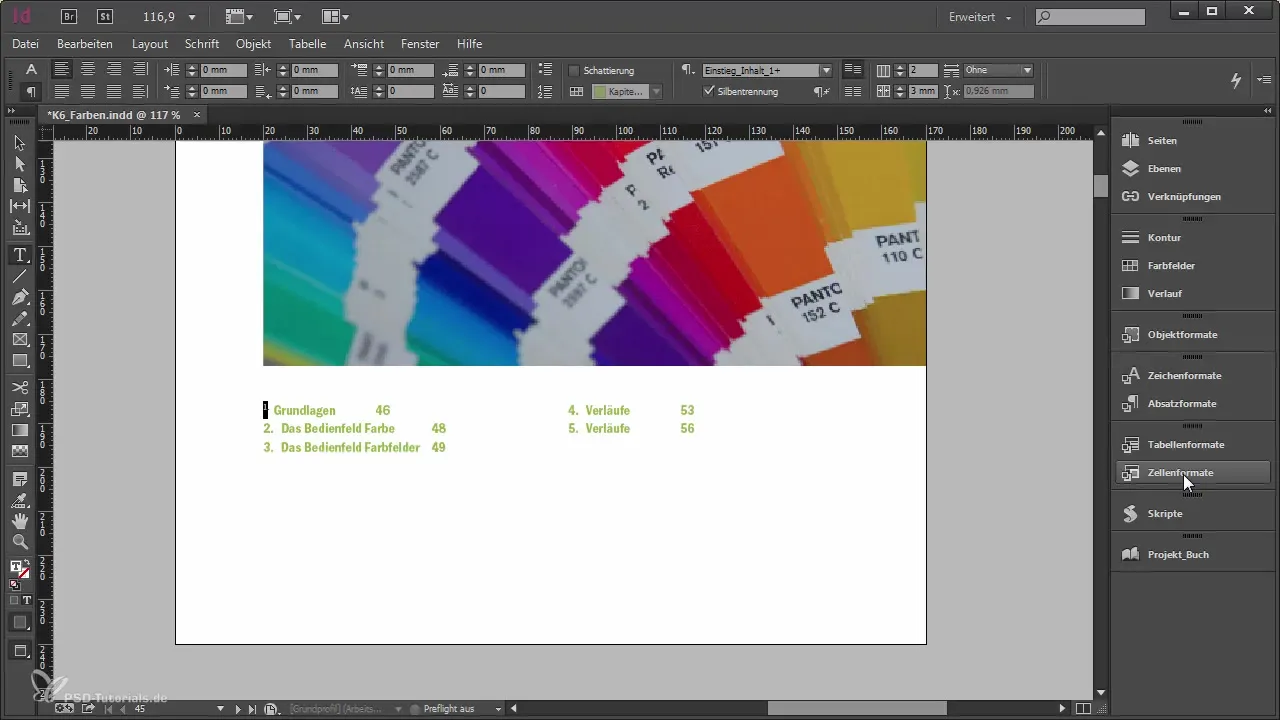
Βήμα 6: Προσαρμογή του πίνακα περιεχομένων Για να βελτιώσεις περαιτέρω τη διάταξη, γύρισε πίσω στο «Διάταξη» και ξαναεπίλεξε «Πίνακας περιεχομένων». Ενεργοποίησε την επιλογή «Δημιουργία υπάρχοντος πίνακα περιεχομένων» για να διασφαλίσεις ότι οι προσαρμογές όπως οι αριθμοί σελίδων θα υιοθετηθούν αυτόματα.
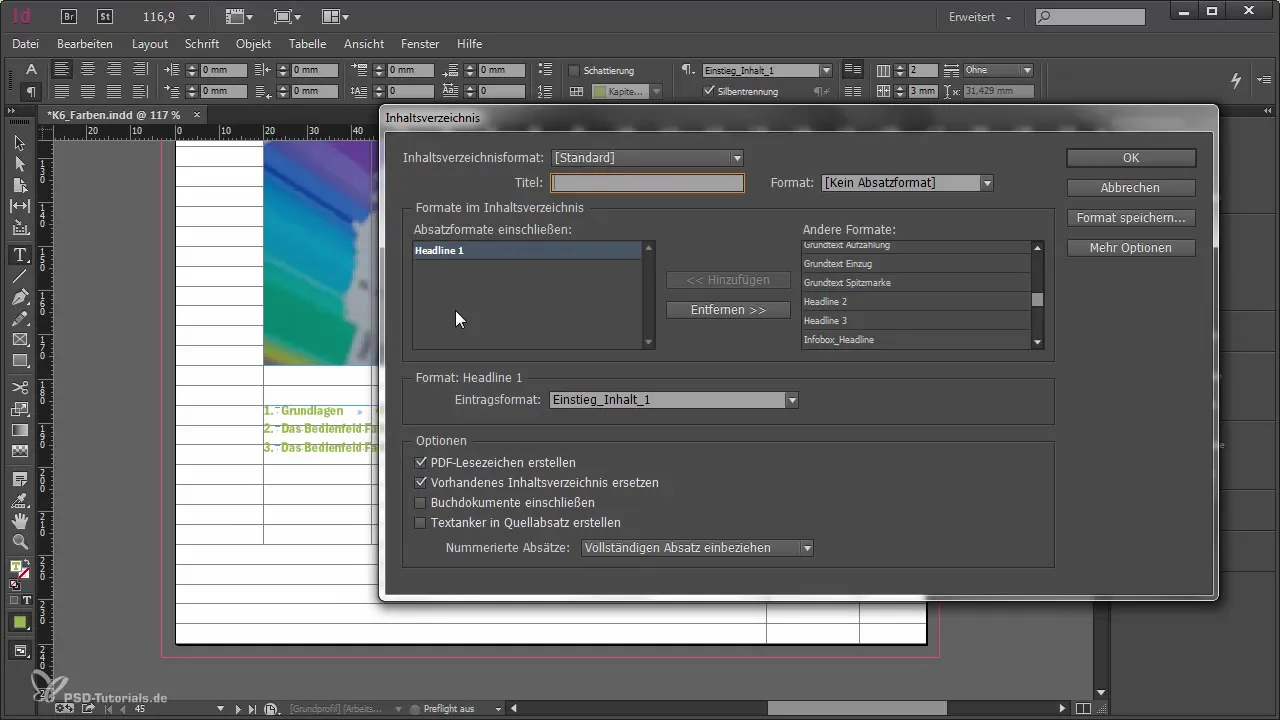
Βήμα 7: Πρόσθεση επιπλέον μορφών Αν θέλεις να συμπεριλάβεις περισσότερους τίτλους τμημάτων (π.χ. Τίτλος 2), μπορείς να το κάνεις εδώ. Φρόντισε να διατηρηθεί η συνέπεια στις μορφοποιήσεις.
Βήμα 8: Ταμπούρες και μορφοποίηση Είναι σημαντικό να μορφοποιήσεις τις ταμπούρες για τους αριθμούς σελίδων μετά τις καταχωρίσεις. Αλλάξτε την επιθυμητή μορφή χαρακτήρων για τους αριθμούς σελίδων για να βελτιστοποιήσεις τη διάταξη.
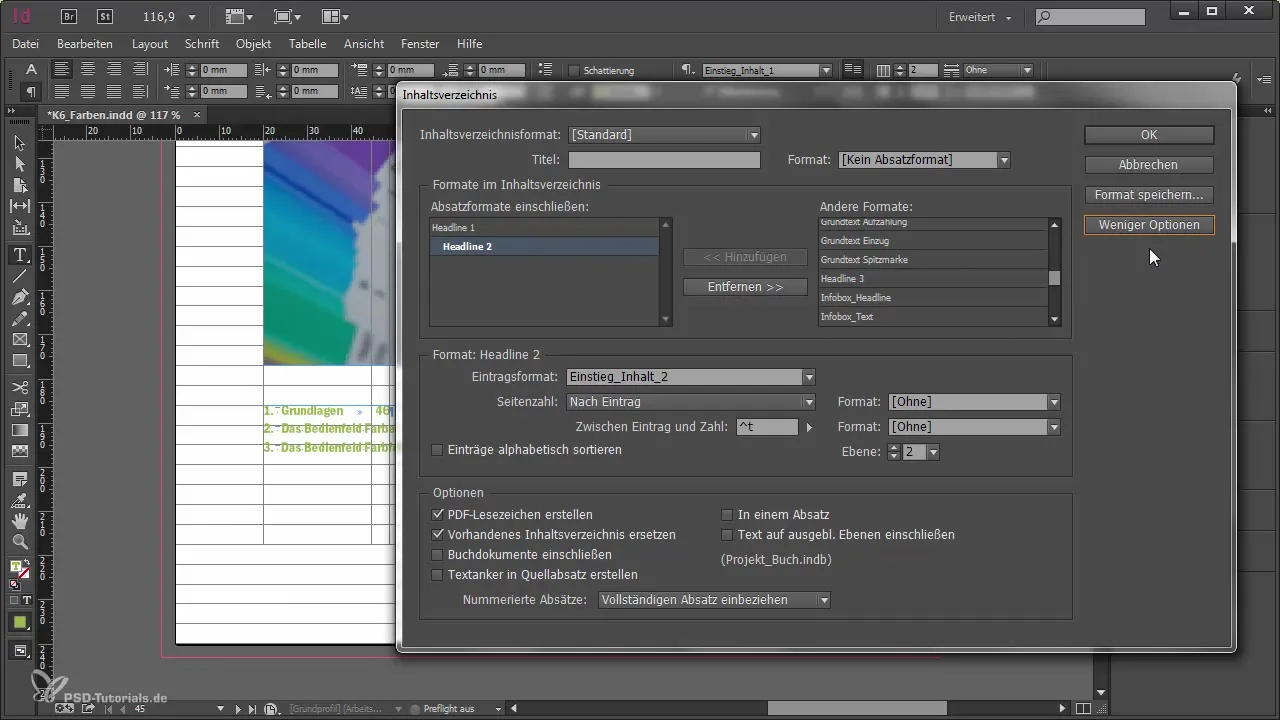
Βήμα 9: Έλεγχος και λεπτομερής ρύθμιση Έλεγξε τώρα αν όλα είναι σωστά δομημένα. Εάν είναι απαραίτητο, κάνε προσαρμογές σε παραγράφους ή μορφές χαρακτήρων για να διασφαλίσεις ότι ο πίνακας περιεχομένων φαίνεται επαγγελματικός.
Βήμα 10: Ενημέρωση πίνακα περιεχομένων Αν κάνεις αλλαγές αργότερα, μην ξεχνάς να ανανεώσεις τον πίνακα περιεχομένων σου μέσω του μενού «Διάταξη» και της επιλογής «Ενημέρωση Πίνακα Περιεχομένων». Αυτό είναι σημαντικό καθώς οι αριθμοί σελίδων μπορεί να αλλάξουν και ο πίνακας περιεχομένων πρέπει πάντα να παραμένει ενημερωμένος.
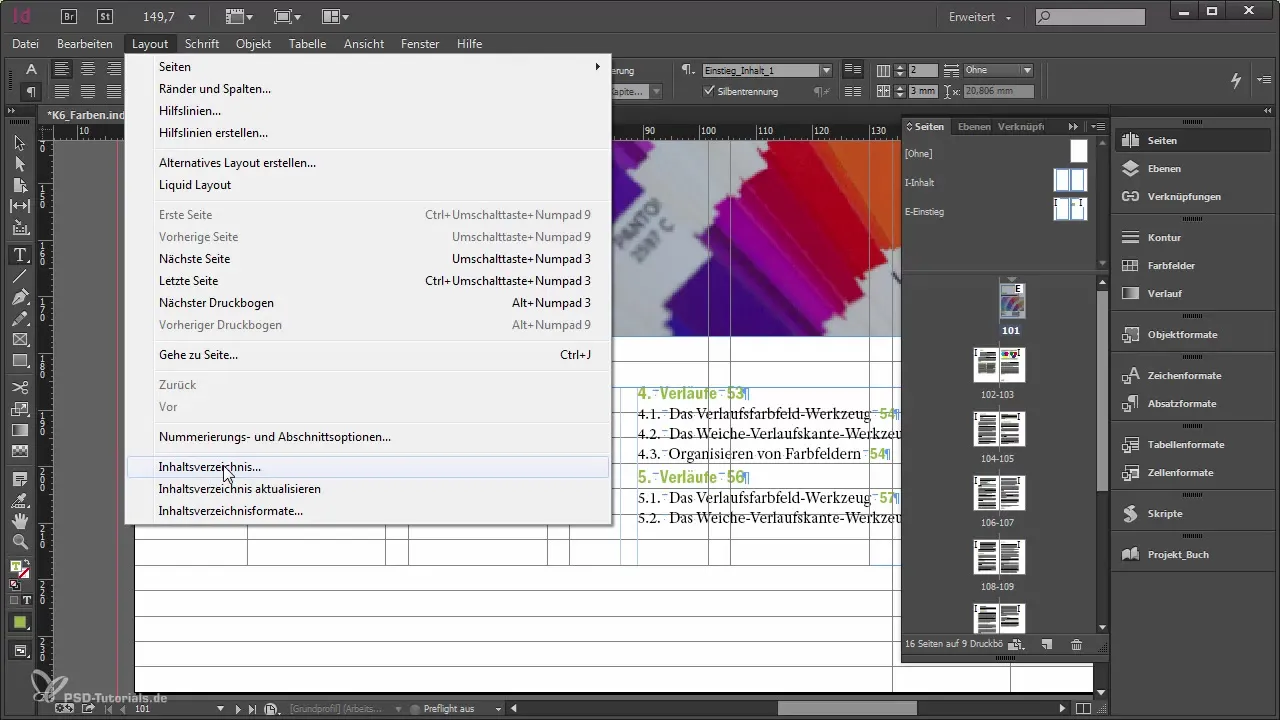
Σύνοψη - Δημιουργία πίνακα περιεχομένων στο Adobe InDesign
Η δημιουργία ενός πίνακα περιεχομένων στο Adobe InDesign απαιτεί ακρίβεια και συστηματική προσέγγιση. Με προσεκτική μορφοποίηση και τακτική ενημέρωση του πίνακα περιεχομένων, μπορείς να δημιουργήσεις μια σαφή δομή που διευκολύνει τους αναγνώστες στην πρόσβαση στα περιεχόμενα του εγγράφου σου.
Συχνές ερωτήσεις
Γιατί είναι σημαντικός ένας πίνακας περιεχομένων;Ένας πίνακας περιεχομένων προσφέρει στους αναγνώστες μια γρήγορη εικόνα και διευκολύνει την πλοήγηση στο έγγραφο.
Πρέπει να ενημερώσω χειροκίνητα τον πίνακα περιεχομένων μου;Ναι, ο πίνακας περιεχομένων πρέπει να ενημερώνεται χειροκίνητα όταν κάνεις αλλαγές στους αριθμούς σελίδων.
Πώς μπορώ να προσθέσω επιπλέον παραγράφους στον πίνακα περιεχομένων μου;Πήγαινε στις ρυθμίσεις του πίνακα περιεχομένων και επέλεξε την κατάλληλη μορφή παραγράφου.
Τι γίνεται αν δεν χρησιμοποιώ μορφές;Αν δεν χρησιμοποιείς μορφές, το InDesign δεν μπορεί να εισάγει σωστά τα περιεχόμενα στον πίνακα περιεχομένων.
Πώς μπορώ να προσαρμόσω τη διάταξη του πίνακα περιεχομένων μου;Μπορείς να προσαρμόσεις τις ταμπούρες, τις αποστάσεις και τις μορφές χαρακτήρων στις ρυθμίσεις περιεχομένου.


